Bạn muốn có được thêm thời gian sử dụng cho Samsung Galaxy S9 và Galaxy S9+ hay không? Hãy thử qua 6 mẹo và thủ thuật ở dưới đây.
Bạn muốn có được thêm thời gian sử dụng cho Samsung Galaxy S9 và Samsung Galaxy S9+ hay không? Hãy thử qua 6 mẹo và thủ thuật ở dưới đây.

Bạn đang đọc: 6 mẹo để nâng cao tuổi thọ pin cho Galaxy S9 / S9+
Galaxy S9 và Galaxy S9+ là hai thiết bị tuyệt vời. Từ máy ảnh cải tiến, các thủ thuật AR mới và loa âm thanh nổi stereo… Nói chung là cả 2 có rất nhiều thứ để yêu thích. Nhưng khi có càng nhiều tính năng mới thì điện thoại có khả năng sẽ cần tới nhiều năng lượng hơn để hoạt động. Vậy làm sao tinh chỉnh cài đặt và tính năng để có thể tận dụng tối đa pin của Galaxy S9/Galaxy S9+.
Tắt Always-On Display
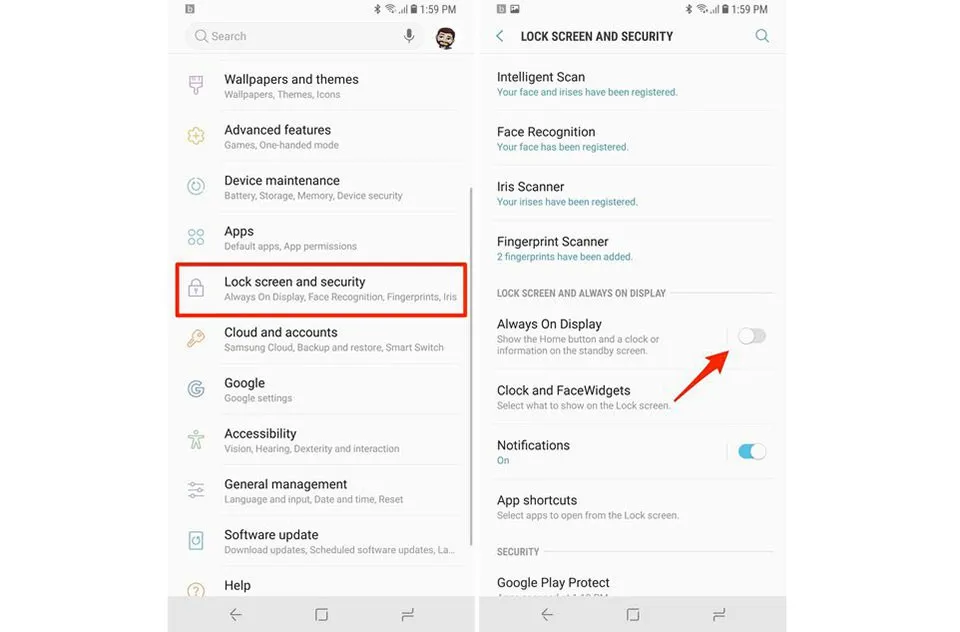
Màn hình hiển thị luôn luôn bật Always On Display (AOD) trên Galaxy S9 / Galaxy S9+ rất tiện lợi để kiểm tra các thông báo, thời gian nhưng có vấn đề là nó sẽ làm điện thoại tốn pin. Mặc dù Samsung làm mọi thứ để hạn chế tối đa việc sử dụng pin của tính năng AOD nhưng nó vẫn sẽ “ngốn pin” vì được bật hàng giờ, hàng phút.
Bạn có thể vô hiệu hóa AOD với chỉ một vài thao tác sau đây: Settings > Lock screen and security > Always On Display > Off.
Chỉnh lại độ phân giải màn hình thấp hơn
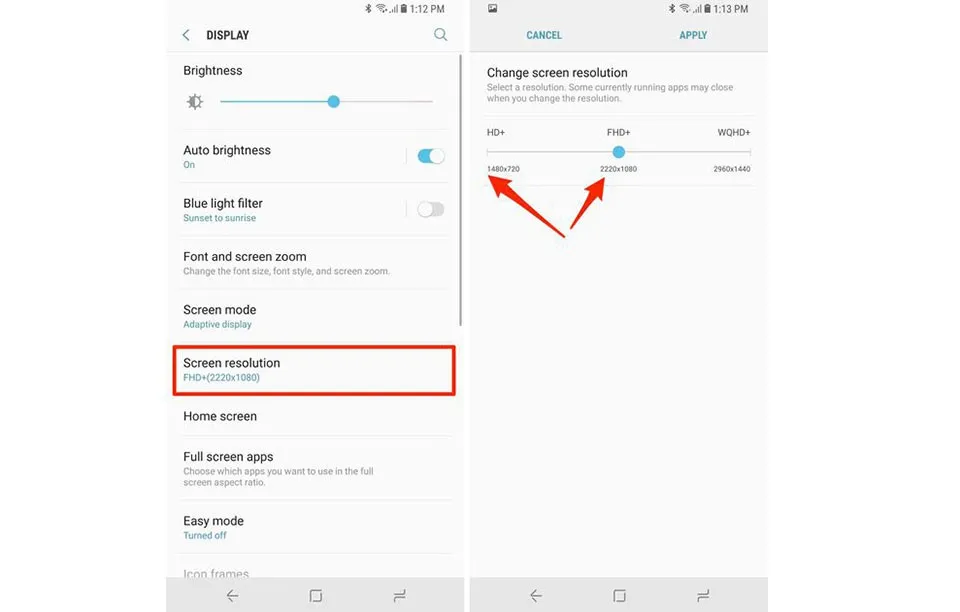
Màn hình của Galaxy S9 có khả năng đưa ra độ phân giải tuyệt đẹp là 2.960×1.440 (WQHD +). Ở cài đặt này, tất cả mọi thứ hiển thị trên màn hình sẽ tốt hơn. Tuy nhiên, nó đi kèm với tình trạng ngốn pin hơn. Việc hiển thị nhiều điểm ảnh hơn trên màn hình sẽ cần nhiều công suất xử lý hơn, do đó làm giảm tuổi thọ pin.
Samsung có ba cài đặt độ phân giải màn hình khác nhau, hai trong số đó sẽ giúp tiết kiệm pin. Bạn có thể truy cập vào Settings > Display > Screen Resolution và chọn FHD + (2220×1080) hoặc HD + (1480×729). Cuối cùng, bấm Apply.
Đặt ứng dụng vào giấc ngủ
S9 và S9+ của Samsung có công cụ giám sát các ứng dụng đang chạy ẩn và sử dụng pin. Bạn có thể đi vào trong phần cài đặt Bảo trì Thiết bị theo một vài cách khác nhau.
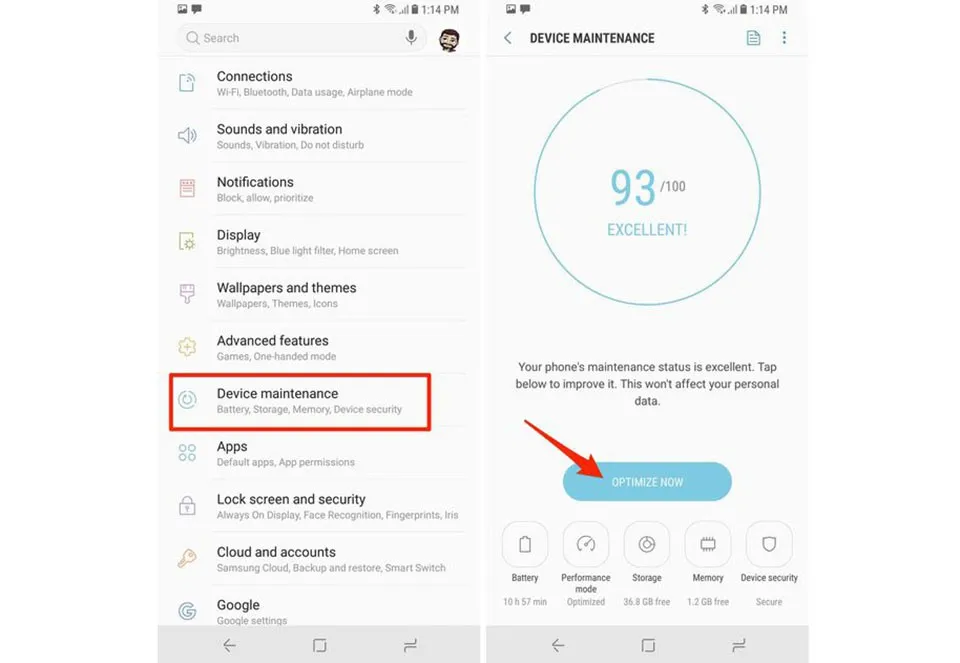
Cách thứ nhất là vào Settings > Device Maintenance > Optimize . Điện thoại của bạn sẽ tự động tìm kiếm ứng dụng mà bạn có thể đóng và giải phóng bộ nhớ.
Thứ hai, trong phần Bảo trì thiết bị (Device Maintenance), chọn mục Pin (Battery) ở góc dưới bên trái. Một phần được gọi là App power monitor sẽ đề xuất ứng dụng mà bạn có thể đặt vào chế độ ngủ, ngăn không cho (các) ứng dụng sử dụng pin bằng cách chạy dưới nền cho đến lần tiếp theo bạn mở ứng dụng.
Tìm hiểu thêm: Cách chuyển danh bạ từ iPhone này sang iPhone khác
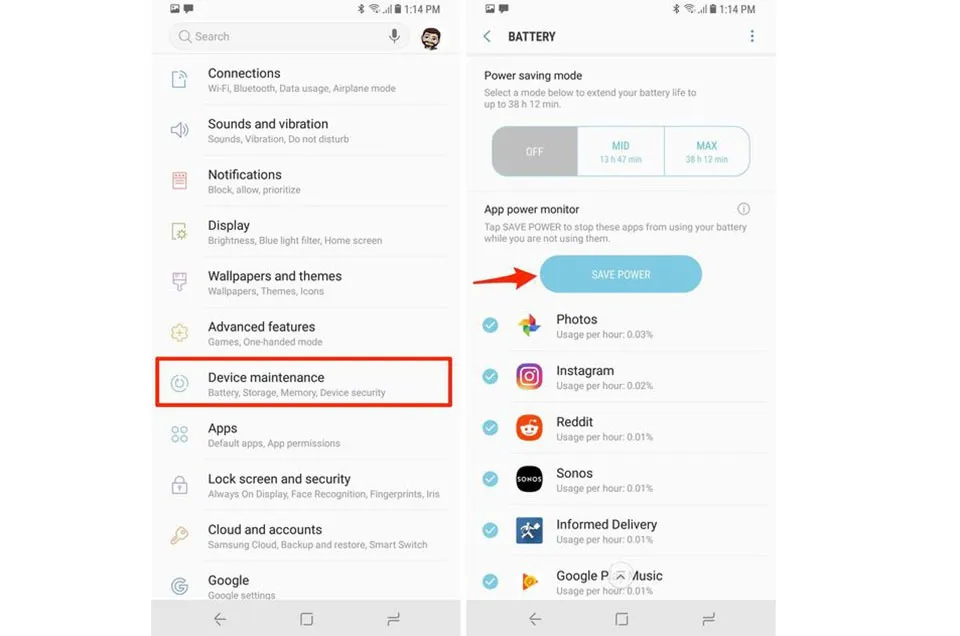
Lưu ý rằng, đặt một ứng dụng vào giấc ngủ có thể ngăn không cho nó nhận được cảnh báo hoặc thông báo. Vì vậy, nếu bạn thấy Gmail nằm trong danh sách này và bạn nên cân nhắc việc có cần thiết đưa nó vào chế độ đó hay không? Nhấn Save Power sau khi xem qua danh sách và xóa bất kỳ ứng dụng nào bạn không muốn đưa vào chế độ ngủ.
Giảm thời gian chờ màn hình
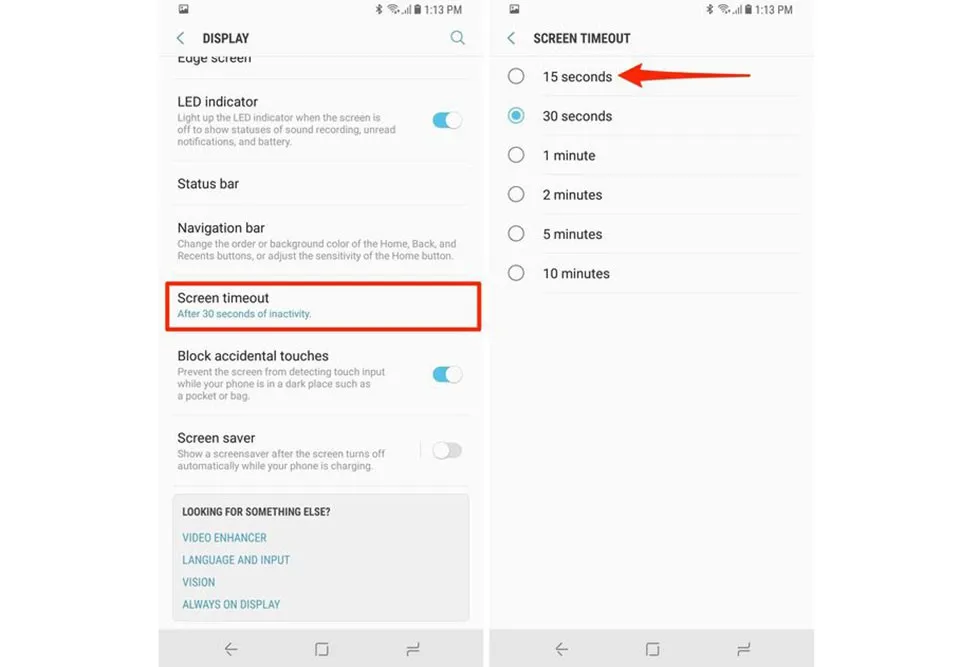
Màn hình càng hiển thị lâu thì sẽ càng tốn pin. Để tăng tuổi thọ pin, hãy đặt tính năng thời gian chờ màn hình ở mức thấp nhất là 15 giây. Mở Settings > Display > Screen timeout > 15 giây.
Độ sáng màn hình
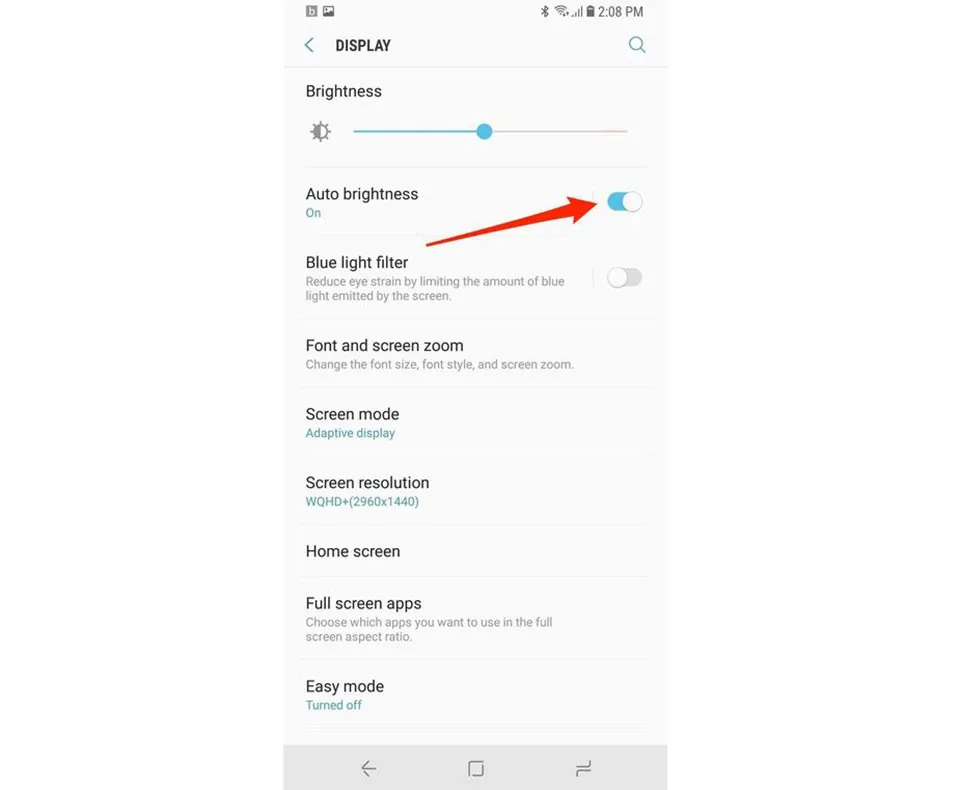
Cũng giống như khoảng thời gian hiển thị màn hình càng dài thì pin sẽ càng tốn, màn hình càng sáng thì pin cũng tốn nhiều hơn vì nó sử dụng nhiều điện năng hơn. Thay vì để cho Galaxy S9 và các cảm biến khác nhau của nó tự động điều chỉnh độ sáng màn hình, hãy vô hiệu độ sáng tự động bằng cách chuyển đến Settings > Display > Auto-brightness chuyển sang Off.
Tiếp theo, di chuyển thanh trượt độ sáng tới mức phù hợp nhất mà bạn yêu thích.
Bật chế độ tiết kiệm pin
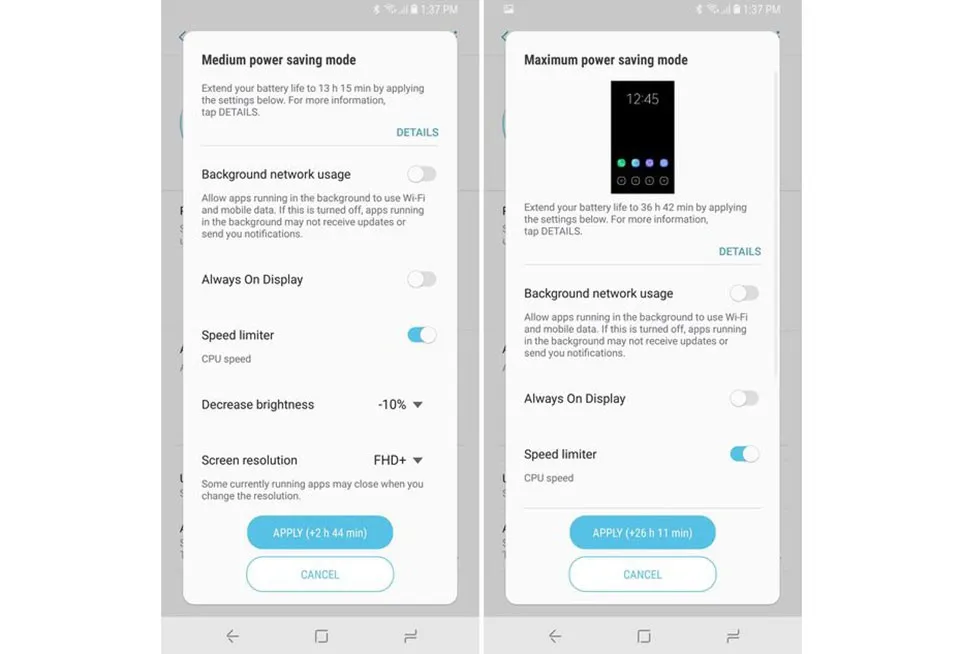
>>>>>Xem thêm: Tổng hợp các cách chuyển đổi eSIM Mobifone tại nhà
Nếu bạn gặp phải tình huống khi pin thấp và bắt buộc điện thoại của phải bật để có thể nhận tin nhắn hoặc cuộc gọi, hãy sử dụng một trong các chế độ tiết kiệm năng lượng được tích hợp trong Galaxy S9 và Galaxy S9+.
Chuyển đến Settings > Device Maintenance > Battery. Bạn có thể chọn chế độ tiết kiệm năng lượng vừa phải hoặc tối đa (Mid hoặc Max) tùy theo tình huống sử dụng lúc đó. Khi chọn một trong hai chế độ, một cửa sổ pop-up sẽ hiển thị những thay đổi nó sẽ thực hiện và thời gian thêm ước lượng được.
Các chế độ tiết kiệm năng lượng sẽ điều chỉnh độ phân giải màn hình, làm chậm bộ xử lý và điều chỉnh một vài quyền truy cập ứng dụng nền.
Ngọc Bình
Theo cnet

